regsvr32.exe使用详解:
regsvr32.exe是32位系统下使用的DLL注册和反注册工具,使用它必须通过命令行的方式使用,格式是:
regsvr32 [/u] [/s] [/n] [/i[:cmdline]] DLL文件名
命令可以在“开始→运行”的文本框中,也可以事先在bat批处理文档中编写好命令。 未带任何参数是注册DLL文件功能,其它参数对应功能如下:
/u:反注册DLL文件;
/s:安静模式(Silent)执行命令,即在成功注册/反注册DLL文件前提下不显示结果提示框。
/c:控制端口;
/i:在使用/u反注册时调用DllInstall;
/n:不调用DllRegisterServer,必须与/i连用。
单独运行regsvr32.exe程序,可以看到弹出一“No DLL name specified”的错误提示框,并且可以看到参数原英文提示信息(如图1)。
 |
输入DLL文件名时,如果待处理的是非系统文件,必须在文件名前添加文件绝对路径,必须注意的是文件路径不包含中文,否则很可能导致处理失败。如果碰到regsvr32不能正常执行时,很可能系统文件遭到破坏,因为使用regsvr32.exe时会调用到Kernel32.dll、User32.dll和Ole32.dll三个文件,在DOS模式或其它系统替换正常文件即可解决。
一、屏蔽对压缩文件的支持
早在Windows千禧版(Me)时,微软就在系统内置了对ZIP文件的支持,不过微软似乎并不关心其功能,以至于在Windows Server 2003的ZIP功能也仅仅停留在把ZIP文件当成文件夹浏览、压缩等支持。主流压缩软件WinRAR已经遍布天下,Windows自带的ZIP浏览自然有理由丢之门外。
(如图2)点击“开始→运行”,在运行输入框中输入“regsvr32 /u zipfldr.dll”(不包括引号,下同),回车即可。同样,如果不喜欢系统查看CAB压缩包,输入“regsvr32 /u cabview.dll”来取消对cabview.dll的注册。
 |
图2
二、屏蔽视频预览和刻录功能
每当用资源管理器选中一个视频文件时,XP会在左侧面板预览显示,不过这对于较大的视频文件时,往往要读上半天。用户在大多数情况下并不需要预览,禁止的方法也非常简单,在运行输入框中输入“regsvr32 /u shmedia.dll”即可撤消视频预览(屏蔽前和屏蔽后的资源管理器对比如图3)。
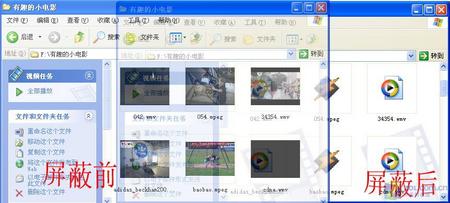 |
三、屏蔽Windows图片和传真查看器
默认情况下,Windows XP默认的图片查看工具是“Windows图片和传真查看器”,虽然通过安装ACDSee等其它看图软件可以绕开图片查看器,但未真正“消灭”此工具。在运行输入框中输入“regsvr32 /u shimgvw.dll”,回车即可弃图片查看器于系统外(屏蔽前和屏蔽后的资源管理器对比如图4)。
 |
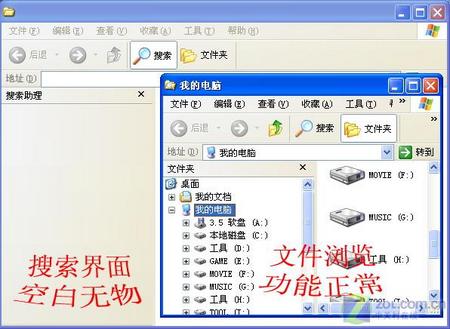 |
图5
五、纠正IE保存mht网页错误
点击Internet Explorer“文件→另存为”命令菜单,在“保存类型”中选择“Web电子邮件档案(.mht)”格式后保存文件错误(如图6)。
 |
在运行输入框中输入“regsvr32 inetcomm.dll”,回车即可解决。
如果在使用使用OE时提示“无法启动Outlook Express。应用程序无法创建字体缓存对象。计算机内容不足或磁盘已满。请与Microsoft支持部门联系以获取更多的帮助。(0x8007000E,14000)”,点击“确定”后又弹出“MSOE.dll无法初始化,Outlook Express无法启动。Outlook Express可能没有正确安装。”的提示框(如图7),从提示的信息似乎是系统磁盘空间满,其实这也是“inetcomm.dll”没有正确链接导致,通过同样方法解决。
 |
六、在使用Windows Update更新操作时,提示“IEXPLORE错误”,无法继续更新操作。
首先在运行输入框中输入“regsvr32 /u wuv3is.dll”反注册此链接库,接着进入“X:\Program Files\Windows Update”(X为Windows XP的在盘符),删除wuv3is.dll文件。最后重新执行Windows Update操作,系统会重新生成wuv3is.dll文件,错误提示也不会再弹出。
| Word教程网 | Excel教程网 | Dreamweaver教程网 | Fireworks教程网 | PPT教程网 | FLASH教程网 | PS教程网 |
| HTML教程网 | DIV CSS教程网 | FLASH AS教程网 | ACCESS教程网 | SQL SERVER教程网 | C语言教程网 | JAVASCRIPT教程网 |
| ASP教程网 | ASP.NET教程网 | CorelDraw教程网 |
 QQ:2693987339(点击联系)购买教程光盘
QQ:2693987339(点击联系)购买教程光盘